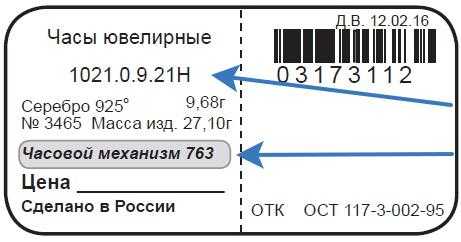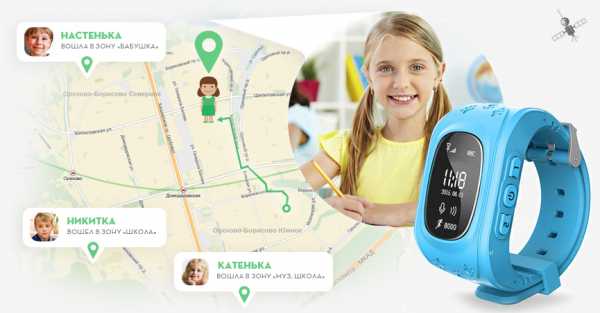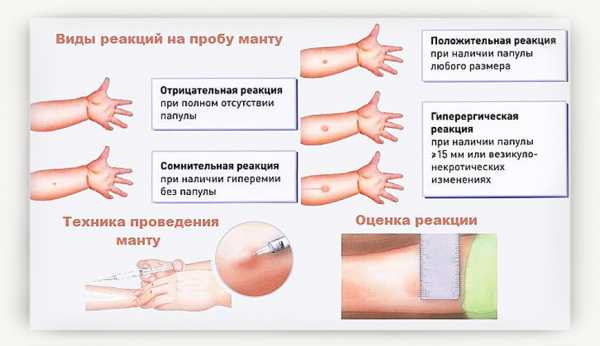Почему постоянно отстают часы на компьютере
Компьютер не держит время и дату

Компьютер не держит время и дату.После каждой перезагрузки приходиться заходить в BIOS и устанавливать время.
Что делать?
В компьютере не одни часы:
1. Аппаратные.Аппаратные часы (hardware clock), также называют Real Time Clock (RTC) или CMOS clock, встроены в компьютер на материнской плате, предоставляют информацию о годе, месяце, дне, часе, минуте и секунде и работают, даже когда он выключен, т.к они запитаны специальной батарейкой.
Устанавливаются они через специальную функцию BIOS.Для правильной работы аппаратных часов на материнской плате используется кварц — генератор тактовых частот (клокер).

2. Системные.Системные часы (system clock) — это часы операционной системы и работают с оперативной памятью.
При включении компьютера системные часы берут исходное время из аппаратных часов и далее работают независимо от них.
Но некоторые программы могут отправить время обратно из системных в аппаратные, например, программа установки времени/даты ОС Windows.
Поэтому для выявления причины необходимо диагностировать — виновато оборудование или программное обеспечение.Если часы отстают, когда компьютер выключен, то это проблема в оборудовании.
Если они отстают, когда он работает, то это связано с программным обеспечением.
1. Аппаратные причины:
— Села батарейка.Необходимо померить напряжение на батарейке, оно должно быть не менее 3,0 B.Напряжение мерить необходимо мультиметром, не вытаскивая батарейку, но на обесточенном компьютере, т.к. у нее может быть низкая емкость и во включенном состоянии напряжение просаживается.
Подсевшую батарейку можно заменить на аналогичную самостоятельно.
— Если виноват кварц, то отставание часов будет равномерным, определенное количество минут в сутки.Замену кварца лучше произвести в сервис центре.
Также рекомендуется посмотреть электролитические конденсаторы на материнской плате на вздутие и подтеки.
2. Системные причины:
— Из-за оперативной памяти.Необходимо протестить память встроенным средством Windows 7 — Windows Memory Diagnostic, при запуске компьютера нажмите клавишу [F8] и вы увидите меню «Дополнительных вариантов загрузки», выберите «Устранение неполадок Windows», а на новом экране — в разделе «Средства» выберите «Диагностика памяти» — «Enter», или специально программой Memtest.
Хотя бывает достаточно вынуть планки, почистить стеркой (ластиком) и вставить обратно:
• Очистить слоты на материнской плате от пыли.• Каждую планку памяти тщательно протереть сухим тканевым материалом.• Порыться в школьном пенале и достать самую обычную резинку (ластик).• Прижав планку, тщательно протереть контакты вдоль планки и поперек контактов.• Легкими движениями тканевого материала очистить контакты от кусочков резинки.
• Чистые планки аккуратно поставить в слоты.
— Из-за программного обеспечения. По умолчанию в Windows включена синхронизация с сервером времени, но по каким-либо причинам сервер может неправильно работать.
Поэтому лучше отключить эту синхронизацию: щелкаем по времени в правом нижнем углу левой кнопкой мыши — выбираем «Изменение настроек даты и времени...» — «Дата и время» — «Время по интернету» — жмем кнопку «Изменить параметры» — убираем галочку со строки «Синхронизировать с сервером времени в Интернете» — «Ок».
 NVIDIA выпустила драйвер 411.70 WHQL
NVIDIA выпустила драйвер 411.70 WHQLNVIDIA представила новый драйвер GeForce 411.70 WHQL в рамках программы Game Ready.
Главное его новшество — поддержка последних видеокарт GeForce RTX на базе архитектуры Turing, которая приносит технологию трассировки лучей в реальном времени.
Для большинства же владельцев видеокарт GeForce драйвер интересен улучшенной совместимостью с Assassin’s Creed Odyssey (5 октября), Forza Horizon 4 (2 октября) и FIFA 19 (28 сентября).
В версии GeForce 411.70 WHQL исправлена проблема с артефактами при увеличении изображения в Photoshop CC на картах Turing, мерцания в PUBG на ускорителе GeForce RTX 2080, снижение производительности при декодировании видео на видеокарте GeForce RTX 2080 Ti.
Компания говорит, что в драйверах Game Ready улучшена производительность и стабильность, так что они крайне рекомендуются всем, кто хочет играть в упомянутые три игры.
Новый драйвер Radeon Software Adrenalin Edition 18.9.3Advanced Micro Devices подготовила новую версию пакета драйверов и ПО Radeon Software Adrenalin Edition, приуроченную к релизу новых AAA-проектов.
Выпуск получил индекс 18.9.3 и содержит различные оптимизации для игр Forza Horizon 4 и Assassin's Creed Odyssey.
В последней, как отмечают представители AMD, владельцы карт Radeon RX 580 и Radeon RX Vega 64 могут рассчитывать на 3% и 5% прирост кадровой частоты относительно драйвера 18.9.1.
Специалисты Radeon Technologies Group также исправили пару проблем, характерных для предыдущих релизов.
В частности, были убраны «заикания» картинки при превышении диапазона Radeon FreeSync, а системы с 16-ядерными процессорами больше не испытывают случайные перезагрузки во время установки графического драйвера.
Почему на компьютере сбивается время
Главная страница » Железо
Важное обновление от 26 октября 2014 года! Были изменены часовые пояса в России и у тех, кто выставил автоматическую синхронизацию времени часы будут всегда идти неправильно… установите все последние обновления на Windows или отключите синхронизацию времени.
Всем привет. Сегодня я хочу рассказать Вам об одной не совсем приятной проблеме, которая неизбежно ждет всех пользователей компьютера, которые уже давно не меняли батарейку в своем компьютере (некоторые даже и не подозревают что таковая есть в их большом брате, а ведь это одна из основных причин, почему на компьютере сбивается время).

Однако не только севшая батарейка может быть причиной того, что системное время отличается от настоящего, нашего, в котором мы живем и работаем.
5 признаков почему на компьютере сбивается время
1. Периодически вы замечаете что время на компьютере выставлено неправильно. Если разница в несколько часов, то вероятнее всего стоит не Ваш часовой пояс и включена автоматическая синхронизация времени, поэтому сколько не выставляйте правильные значения, все равно произойдет синхронизация и будет выставлено время для установленного в системе часового пояса.
Важное замечание! Вполне возможно что у вас стоят нехорошие программы, которые могут блокировать настройки времени… в таком случае нам нужно установить clean master на компьютер и удалить лишние программы…
Происходит отбрасывание вас на несколько лет назад (обычно на дату изготовления материнской платы). В этом случае можно сказать с уверенностью: нужно менять батарейку на материнской плате
2. При запуске компьютера мы можем наблюдать надпись CMOS checksum error — Default loaded. Далее требуется нажать F1 или F2 для настройки BIOS параметров (Не всегда эта ошибка говорит о неисправности батарейки, но в 99% случаев это так)
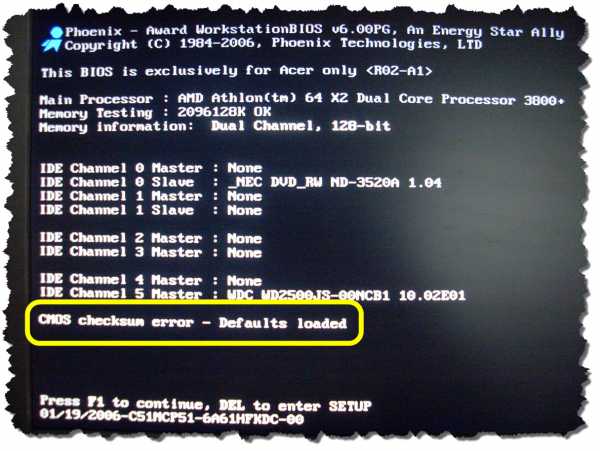
3. Невозможно зайти на большинство сайтов, например при попытке зайти в почту Яндекс, нам вместо привычных входящих будет показано сообщение что это соединение является недоверенным (вероятнее всего просто не начал действовать сертификат, вы же сейчас в прошлом)
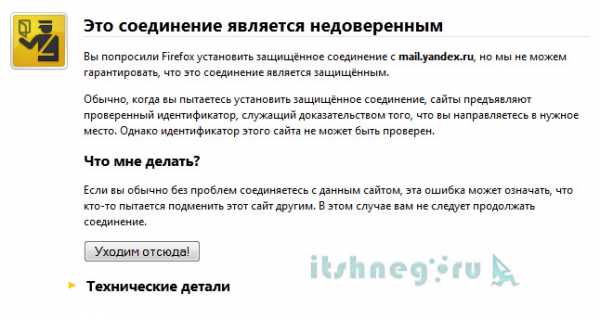 4. Если вы используете антивирус и другие похожие программы, то скорее всего вы получите сообщение что лицензия истекла или не наступила… или что базы устарели. Не удивлюсь если полностью слетит активации программы.
4. Если вы используете антивирус и другие похожие программы, то скорее всего вы получите сообщение что лицензия истекла или не наступила… или что базы устарели. Не удивлюсь если полностью слетит активации программы.

5. Многие программы будут откровенно «глючить», а то и вообще откажутся запускаться. Это первое что пришло в голову. На самом деле проблем может быть очень много, порой такая мелкая проблема может нанести большой вред. Если Вы будете работать в 1С и выписывать что-то со склада, то все это проведется по дате установленной в системе, что может потом выйти в крупную проблему.
Что делать если на компьютере сбивается время?
1. Проверяем часовой пояс и синхронизацию 2. Меняем батарейку на материнской плате
1. Сбивается время из-за неверного часового пояса
Я думаю никому я Америку не открою если скажу, что не так давно Медведев надумал кучу изменений с часовыми поясами в России. Ввиду того, что автоматическое обновление Windows у большинства пользователей отключено — это может вызвать некоторые шероховатости в работе часов! К примеру раньше я относился к часовому поясу (+5 часов Екатеринбург), хотя я и сейчас в том же часовом поясе, однако сейчас это уже (+6 часов Екатеринбург).
Если не установить нужное обновление на Windows и оставить все как есть, то можно не удивляться, почему теперь у меня время постоянно отстает на час назад, даже если мы подправим время самостоятельно (ведь во время очередной синхронизации система выставит правильное время для нужного часового пояса)
Что можно сделать в этом случае? — Ответ прост: отключить синхронизацию времени или выставить подходящий часовой пояс. Чтобы это сделать нужно кликнуть по информеру с часами в правом нижнем углу и кликнуть «Изменение настроек даты и времени…»

Здесь нужно выставить нужный нам часовой пояс. Для этого можно поставить обновление на Windows или же подобрать подходящий нам! +6 часов для Екатеринбурга полностью совпадает с часовым поясом Астана, так что можно оставить его и ничего больше не трогать.
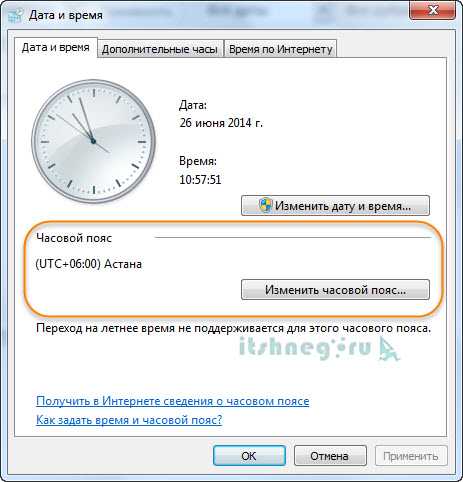
Можно перейти во вкладку «Время по интернету» и настроить автоматическую синхронизацию. Это нужно чтобы если вы назначили нужное время и корректироваться оно не будет. Я бы не рекомендовал этот вариант, но может кому то и понадобится.

Собственно тут и выставляются параметры. Прямо здесь можно выполнить синхронизацию времени немедленно.
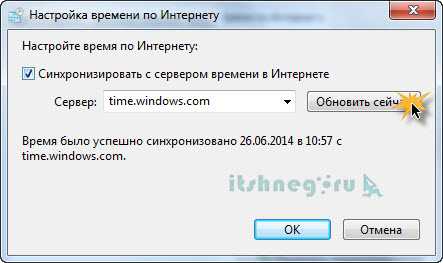
Надеюсь с программными проблемами разобрались — переходим к «железным».
2. Меняем батарейку на материнской плате
Самой распространенной причиной почему на компьютере сбивается время — севшая батарейка. Дело в том, когда компьютер отключен от электрической сети — ему нужно питание чтобы системное время не сбивалось и хранились настройки BIOS. В те моменты когда нет питания — расходуется энергия батарейки. (Многих удивляет что в ноутбуке тоже есть такой элемент питания)
Такую батарейку можно купить в любом магазине где можно купить батарейки (извините за тавтологию)… Называется она CR2032 и имеет напряжение 3 вольта. Стоит совсем недорого, да и заметить ее можно самому без особых хлопот.

Откройте крышку системного блока и осмотрите материнскую плату. Очень часто бывает что батарейку не видно из-за видеокарты или какого-нибудь другого громоздкого элемента аппаратной составляющей. Как правило сбоку есть держатель, если на него немного надавить — то батарейка «выскочит» сама без особых усилий. Если вам приходится применять силу чтобы ее достать — значит вы что-то делаете неверно.

Ну вот вроде и все. Теперь вы знаете почему сбивается время на компьютере, и это для Вас больше не актуальная проблема. Пошаговое решение у Вас есть. Если есть что добавить — комментируйте, я буду рад если моя писанина принесет кому-нибудь пользу 😉
Вконтакте
Одноклассники
Google+
Почему сбиваются часы на компьютере?
Приветствую вас уважаемые читатели на блоге PC-users.ru. Сегодня мы разберемся почему сбиваются часы на вашем компьютере или ноутбуке. Причиной этого может быть:
- либо севшая батарейка CMOS памяти (здесь хранятся настройки BIOS’a и параметры конфигурации компьютера);
- либо же не правильно выставленный часовой пояс, в следствии чего ОС Windows автоматически синхронизирует время через интернет.
Разберемся подробнее почему постоянно сбиваются часы.
1. Сначала проверим программные настройки операционной системы — выставим правильный часовой пояс и, при необходимости, можно убрать или же наоборот включить автоматическую синхронизацию через интернет.Кликаем правой кнопкой мыши по времени, в правом нижнем углу и выбираем пункт — «Настройка даты и времени»:
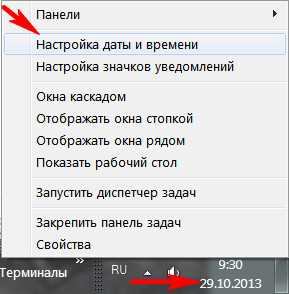 Сперва проверим правильно ли установлен часовой пояс. Смотрим поле «Часовой пояс»:
Сперва проверим правильно ли установлен часовой пояс. Смотрим поле «Часовой пояс»:
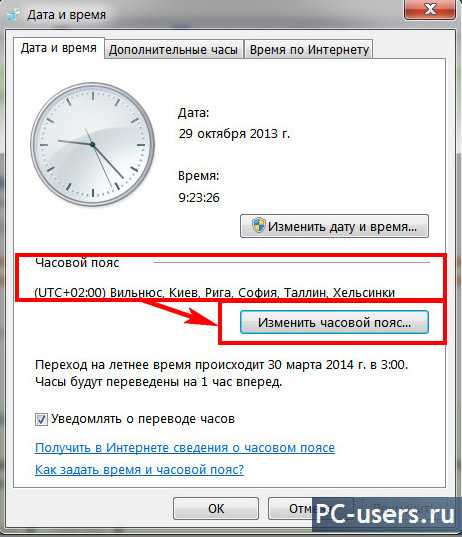
И вероятнее всего, если у вас постоянно сбиваются часы, то часовой пояс выставлен не правильно. Если действительно выставлен не ваш, нажимаете на кнопку «Изменить часовой пояс» и в выпадающем меню выбираете правильный.
 Затем нажимаете «ОК» и проверьте будет ли в дальнейшем сбиваться время или нет. Если да, читаем дальше.
Затем нажимаете «ОК» и проверьте будет ли в дальнейшем сбиваться время или нет. Если да, читаем дальше.
В этом же окне «Настройка даты и время» вы также можете отключить синхронизацию времени через интернет, это тоже помочь в некоторых случаях. Для этого перейдите на вкладку «Время по интернету» — и нажмите кнопку «Изменить параметры»:
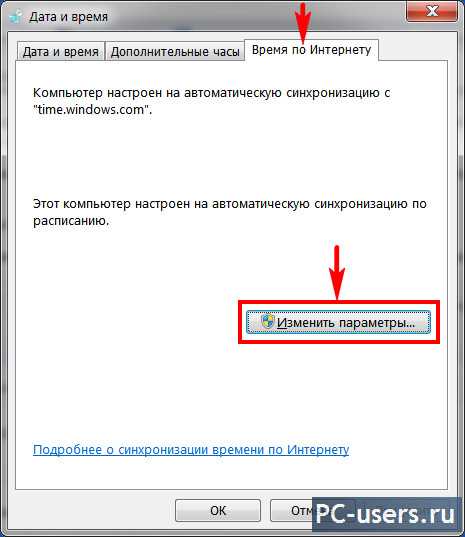
И уберите флажок возле пункта «Синхронизировать с сервером времени в интернете»:
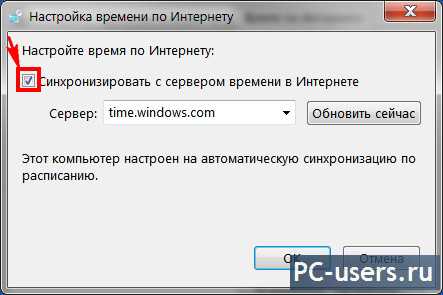 После чего нажмите «ОК» и выходите из настроек.
После чего нажмите «ОК» и выходите из настроек.
Если же вы не знаете в каком часовом поясе живете, вот сайты вам в помощь, где вы можете посмотреть какой у вашего региона пояс:
1. worldgeo.ru/russia/timezone — для России довольно удобный сервис. Правда здесь показано время не относительно GMT (по Гринвичу), а относительно Московского времени (в Москве часовой пояс GMT+4).
2. greenwichmeantime.com — англоязычный сайт, можно узнать время GMT, и время, а также часовой пояс для любого региона мира.
Если же после всех проделанных операций ваше время все равно сбивается, и при этом вы все сделали правильно, то тут 100% села батарейка CMOS.
Как заменить батарейку CMOS памяти?
Выключаете компьютер, отключаете его от сети, открываете системный блок и ищете на материнской плате батарейку-таблетку довольно большого размера:
Обычно она расположена в правой нижней части материнки.
Чтобы ее вытащить, необходимо отогнуть металлический «язычек» и батарейка сама «выпрыгнет». Так же само вставьте новую батарейку и проверяйте. Но прежде вам необходимо будет выставить правильное время, а также, возможно, произвести некоторые настройки в БИОСЕ.
Ну вот собственно и все. Надеюсь время на вашем компьютере сбиваться больше не будет.
Удачи! И до встречи на страницах сайта pc-users.ru.
С уважением, Роман PC-users.ru
(Голосов: 2; Рейтинг: 5,00 из 5) Загрузка...
Твитнуть
Поделиться
Поделиться
Плюсануть
Класснуть
Получайте новые актуальные статьи на свою почту
Потерянное время: сбои часов на «семерке»
Сбои часов реального времени в ОС производства Microsoft имеют давнюю историю, уходящую корнями во времена операционных систем семейства MS-DOS с консольным интерфейсом. Первые версии ДОС требовали от пользователя ручного ввода текущей даты и времени на старте системы и вели отсчет минут с секундами только на протяжении текущего сеанса работы пользователя.
Дело в том, что их показания не синхронизировались с показаниями времени на удаленных серверах, как это происходит сейчас, а основывались на функционировании специально микрочипа, впаянного прямо в материнскую плату компьютера. Такое понятие, как часовой пояс, не поддерживалось в принципе, и пользователь сам должен был следить за всем, что касалось работы часов в реальном времени. Как только батарейка микрочипа разряжалась, ни о какой точности измерений не могло быть и речи.
Это было причиной сбоев многих программ и даже систематических зависаний компьютера. Поэтому пользователю не только нужно было знать о том, как физически функционируют механизмы таймера, но и уметь своевременно заменить батарейку, что требовало возни с потрохами железа ПК.
 Однако время сбивается и на современных нам версиях Windows. Почему сбивается время на компьютере при наличии синхронизации с удаленным сервером и как устранить эту неполадку – тема отдельного разговора. Именно ей мы и посвятили эту небольшую заметку. Мы не станем заниматься разбирательством причин эпизодических багов, а будем описывать ситуацию, когда часы на компьютере барахлят регулярно.
Однако время сбивается и на современных нам версиях Windows. Почему сбивается время на компьютере при наличии синхронизации с удаленным сервером и как устранить эту неполадку – тема отдельного разговора. Именно ей мы и посвятили эту небольшую заметку. Мы не станем заниматься разбирательством причин эпизодических багов, а будем описывать ситуацию, когда часы на компьютере барахлят регулярно.
Причины неполадок с системным хронометром
Основных причин три:
- Несоответствие часового пояса региона, в котором находится пользователь, и часового пояса, указанного в настройках компа.
- Проблемы с батарейкой CMOS, той самой, о которой мы говорили выше. Как бы там ни было, а она по-прежнему используется Windows для отчетов таймера.
- Компьютер заражен вирусом особого типа, влияющим на показания хронометра ПК.
Во всех этих случаях возникает ситуация, характерная для древних версий ДОС: пользователь входит в систему и начинает возню с настройками времени. Правда делает он это не в консоли, а при помощи апплета трея, но суть дела от этого нисколько не меняется. Кому же приятно каждый раз настраивать эти параметры?
Есть и неочевидные последствия этой проблемы. Например, многие сайты используют привязку посетителей к определенному промежутку времени. И если показания стрелок часов компьютера оказываются вне этого диапазона, то доступ к ресурсам сайта блокируется. Другая проблема связана с лицензированием программного обеспечения.
Современные лицензионные пакеты программ имеют обыкновение допускать работу с ними пользователя только с правильно настроенным хронометражем, соответствующим периоду действия лицензии.
Неправильная работа подсистемы измерения времени Windows приводит к тому, что эти программы просто отказываются запускаться (конкретный пример – антивирусы).
Чтобы не иметь неприятностей, нужно настроить синхронизацию с интернетом. Это вполне возможно, так как большинство современных компьютеров подключено к сети практически постоянно:
- Заходим в панель управления операционной системой.
- Открываем окошко «Дата и время» по ссылке с таким же названием.
- Переходим на закладку «Время по интернету».
- Жмем на кнопку «Изменить параметры».
- Проставляем флажок, ответственный за синхронизацию.
 Часы больше не сбиваются, а вы теперь знаете, что делать, если на ОС Windows 7 постоянно сбивается время.
Часы больше не сбиваются, а вы теперь знаете, что делать, если на ОС Windows 7 постоянно сбивается время.